Ако имате проблема да натерате своју Вебек камеру да ради на вашем Виндовс рачунару, не брините – нисте сами. Ево неких уобичајених решења која могу помоћи. Прво се уверите да је ваша камера правилно прикључена на рачунар. Ако није, то би могао бити проблем. Затим покушајте да отворите Вебек камеру у другом програму, као што је Скипе или Зоом. Ако ради у тим програмима, онда је проблем вероватно у самом Вебек-у. Ако ниједно од ових решења не функционише, покушајте да деинсталирате и затим поново инсталирате софтвер Вебек камере на рачунару. Још увек имате проблема? Не брините - постоји много других ИТ стручњака који могу помоћи. Само поставите своје питање на форум или собу за ћаскање и неко ће вам сигурно помоћи.
Цисцо Вебек је добро познати софтвер за видео конференције који корисницима омогућава интеракцију са онима који се налазе на различитим локацијама. Овај софтвер има различите функције које га чине идеалним за предузећа. Међутим, неки корисници то наводе веб камера не ради на њиховом систему. Неки од њих нису успели да укључе камеру, док неки виде само празан екран када се камера укључи. Овај проблем се јавља ако ваш антивирусни програм или подешавања приватности блокирају вашу камеру. Такође, ако постоји проблем са Вебек-ом, као што је непотпуно учитавање или оштећење, долази до овог проблема. У овом чланку ћете научити како да решите овај проблем.

Решен је проблем где Вебек камера није радила на Виндовс рачунару.
Ако Вебек камера не ради на вашем рачунару, користите следећа прописана решења да бисте решили ову грешку.
- Уверите се да је ваша Вебек камера повезана.
- Укидање програма помоћу веб камере
- Ажурирајте на најновије управљачке програме за веб камеру.
- Изаберите одговарајућу камеру у апликацији Вебек.
- Дозволи Вебек путем антивируса
Покушајмо да решимо овај проблем користећи горе наведене методе.
не могу да се пријавим за твиттер
1] Потврдите да је ваша веб камера повезана (ако је применљиво)
Прва ствар коју треба да урадите је да се уверите да камера исправно ради ако имате спољну камеру. Да бисте урадили исто, следите прописану сугестију.
- Кликните на дугме Старт и покрените апликацију Камера.
- Снимите кратак видео да бисте били сигурни да је камера повезана и ради.
- Ако ваша камера не ради, искључите уређај са УСБ порта и поново повежите уређај са другим УСБ портом.
Након тога, поново покрените рачунар и поновите горе наведене кораке да бисте проверили поменуту грешку. Надамо се да ће након пребацивања уређаја на други УСБ порт ваш проблем бити решен. Ако се проблем настави, идите на следеће решење.
2] Завршетак програма помоћу веб камере
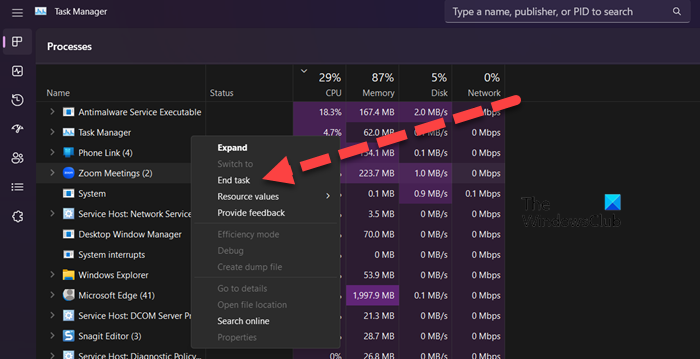
Ако постоји програм који је користио веб камеру, постоји велика шанса да ваш систем још увек додељује камеру тој одређеној апликацији. У овом случају, прво морате да затворите програм тако што ћете кликнути на дугме за крст, а затим отворити менаџер задатака да проверите да ли су остали трагови тог одређеног програма, да ли постоје повезане апликације, кликните десним тастером миша на њих и изаберите Крај . задатак један за другим. Сада отворите Вебек и проверите да ли камера ради. Ако камера и даље не реагује, поново покрените рачунар и покушајте поново.
како направити аватар на кбок-у
3] Ажурирајте најновије управљачке програме за веб камеру.
Ако не можете да решите грешку горенаведеним методама, морате да ажурирате управљачки програм веб камере на најновију верзију. Ако је проблем резултат грешке или некомпатибилности, ажурирање управљачког програма ће решити проблем.
- Инсталирајте бесплатни софтвер за ажурирање драјвера и користите га за ажурирање управљачког програма за веб камеру
- Преузмите најновији драјвер са веб локације произвођача.
- Инсталирајте управљачки програм и опционо ажурирање из подешавања оперативног система Виндовс.
- Ажурирајте управљачки програм камере из менаџера уређаја.
> Притисните тастер Виндовс + Р
> Откуцајте „Управљач уређајима“ у дијалогу „Покрени“ и кликните на „Отвори“.
> Проширите уређај за обраду слике.
> Кликните десним тастером миша на веб камеру и изаберите Ажурирај драјвер.
> Изаберите Аутоматски тражи управљачки програм и пратите упутства на екрану да бисте довршили процес.
Надамо се да ће након ажурирања најновијег драјвера проблем са веб камером бити решен.
4] Изаберите одговарајућу камеру у апликацији Вебек.
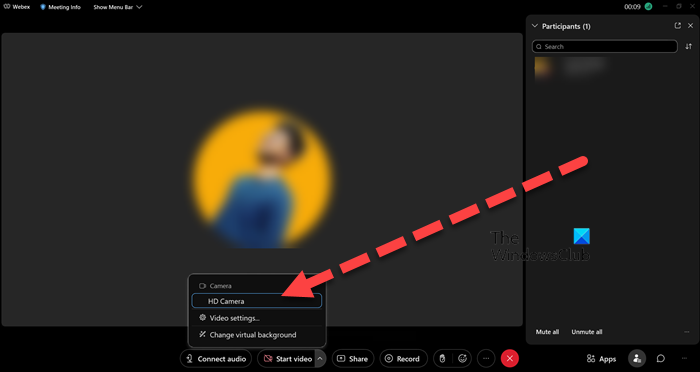
Можда ћете доживети ову грешку ако Вебек апликација користи погрешну камеру. Многе апликације независних произвођача имају тенденцију да инсталирају сопствени драјвер за камеру и Вебек би могао помислити да су то заправо ваша камера. У овом случају, моћи ћете да омогућите камеру, али пошто Вебек није изабрао исправну камеру, појавиће се празан екран. Да бисте избегли забуну, пратите прописане кораке да бисте изабрали исправну вебек камеру.
- Покрените апликацију Вебек на свом систему.
- Започните лажни састанак.
- Када састанак започне, кликните на падајући мени поред видеа „Започни“.
- Изаберите своју веб камеру са листе уређаја доступних у одељку Избор камере.
Након што следите горе наведене кораке, поменути проблем ће бити решен.
5] Дозволи Вебек путем антивируса
Постоји велика шанса да ће ваш антивирусни софтвер блокирати Вебек приступ вашој веб камери. У овом случају, можете или да дозволите Вебек преко заштитног зида или да га ставите на белу листу са својим антивирусом (додајте га на листу искључења). Надам се да вам ово помаже.
6] Поново инсталирајте ВебЕк
Ако ништа друго не успе, последње решење је да потпуно поново инсталирате Вебек апликацију, а затим да инсталирате нову копију. Ово је посебно корисно ако било који Вебек фрагмент није инсталиран на вашем систему. Поновним покретањем Вебек инсталационог медија ће се инсталирати све датотеке и функције које недостају.
Надамо се да можете решити проблем користећи решења поменута у овом посту.
Прочитајте такође: Камера или веб камера на лаптопу не раде на Виндовс-у.
направи тј. подразумевани Виндовс 8















